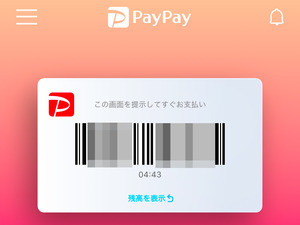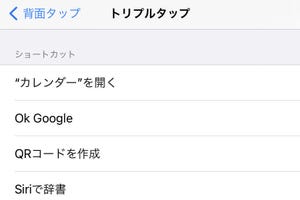いまやポイントカードはアプリで持つ時代。だからレジで「○○ポイントカードをお持ちですか?」と聞かれればiPhoneでサッとポイントカードアプリを起動...できるとはかぎりません。慌てるとかえってうまくいかないもの、レジ前であれ? などと言いながらiPhoneをイジることになります。
事前にポイントカードアプリを起動しておけばいいだけの話ですが、すばやく起動できるよう準備しておくに越したことはありません。ホーム画面上をあれこれ探すことなく、人前でSiriに頼ることもなく、一瞬で特定のアプリを起動できれば安心です。
その方法のひとつが「ショートカット」と「背面タップ」の組み合わせ。iOS 13以降標準装備されるようになったショートカットアプリを利用し、特定のポイントカードアプリを起動できるショートカットを作成、それをiOS 14のとき追加された背面タップ(iPhoneの背面をダブル/トリプルタップして特定の処理を開始する機能)で呼び出す、という仕掛けを用意すればいいのです。
まずはショートカットの作成から。ショートカットアプリを起動し、「マイショートカット」タブ右上の「+」ボタンをタップし、新規ショートカットの作成を開始しましょう。「アクションを追加」をタップし次の画面で「スクリプティ(ング)」→「Appを開く」の順に選択、現れたスクリプティング項目の「選択」部分をタップしてポイントカードアプリを選択すればOK。次の画面で適当な名称を入力すれば、ポイントカードアプリを起動するだけのショートカットが完成します。
次に、作成したショートカットの背面タップとの関連付けを行います。「設定」→「アクセシビリティ」→「タップ」→「背面タップ」→「トリプルタップ(またはダブルタップ)」の順に画面を開き、ショートカット欄に表示されている先ほど作成したショートカットをタップしてチェックを入れましょう。これで、背面タップでポイントカードアプリを起動できるようになります。
ただし、背面タップはスリープ中に機能しないため、ロック画面またはロック解除後に実行すること。背面タップにはある程度の慣れも要求されるため、実際に使う前に何度か練習しておくと安心ですよ。